

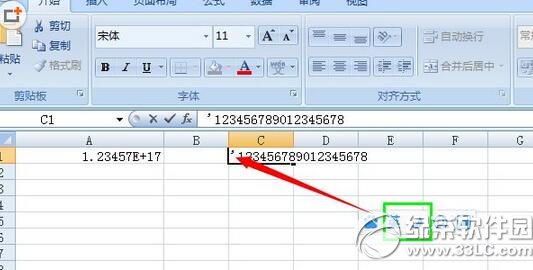
|
本站电脑知识提供应用软件知识,计算机网络软件知识,计算机系统工具知识,电脑配置知识,电脑故障排除和电脑常识大全,帮助您更好的学习电脑!不为别的,只因有共同的爱好,为软件和互联网发展出一分力! excel输入身份证号变成0怎么办?这个是大家都想知道的吧,下面太平洋下载网小编给大家介绍一下excel输入数字乱码解决方法。 ,excel输入数字乱码解决方法: 究其原因,就是Excel目前最多支持15位数字,超过的数字全部默认为“0”,解决方法很简单,将格式由“数值”改为“文本”。因为身份证号作为一串固定的数字并没有运算需求,应该归属于规规矩矩的文本。 方法一:先在表格中输入英文半角的“’”号(冒号后面那个键),其作用就是将该表格项的属性改为“文本”。
方法二:如果一时记不起先输入哪个符号的话,有个更通用的方法,在“工具栏”下拉格式列表,点击最下方的“文本”就行了。
方法三:在选定的单元格右键,选择“设置单元格格式”,在“数字”标签中选择“文本”后点击确定即可。
以上就是太平洋下载网小编为大家介绍的excel输入数字乱码解决方法,希望能够帮助到大家,如果想要了解更多资讯请继续关注太平洋下载网软件园。 太平洋下载网软件园小编阅读相关推荐: excel怎么插入日历控件 excel日历控件插入图文教程 excel下拉菜单怎么做 excel下拉菜单制作方法汇总 学习教程快速掌握从入门到精通的电脑知识 |
温馨提示:喜欢本站的话,请收藏一下本站!